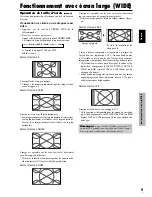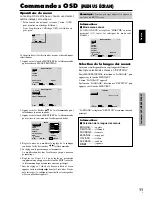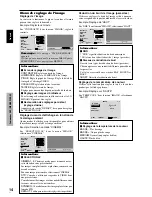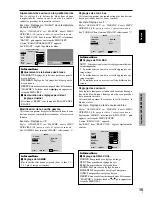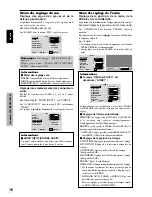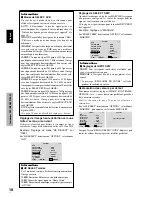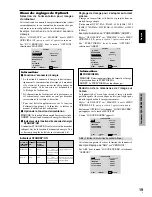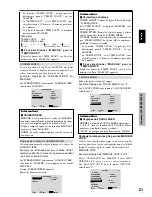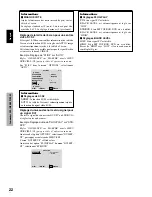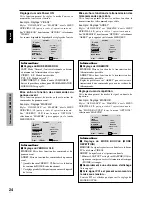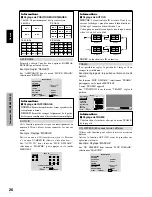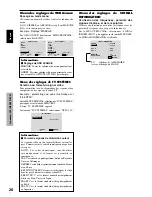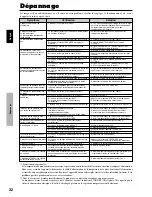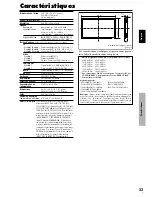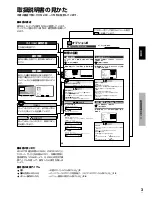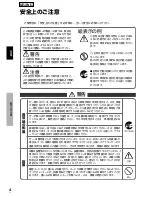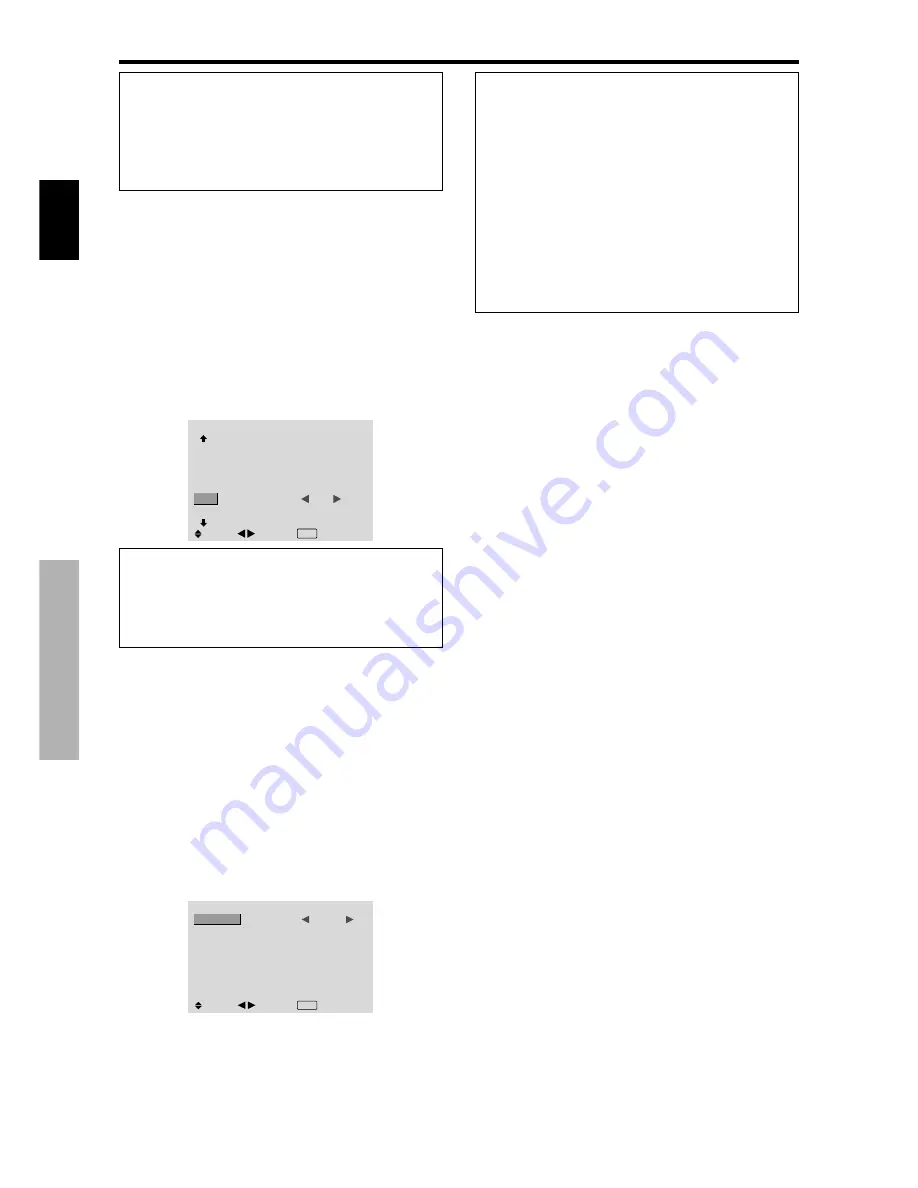
Fran
ç
ais
Commandes OSD (MENUS
É
CRAN)
22
Fr
Réglage de la taille de l’écran pour une entrée
vidéo S1/S2
Si le signal S-Vidéo contient des informations de taille de
l’écran et si la fonction S1/S2 est réglée sur AUTO, l’image
est automatiquement ajustée à la taille de l’écran.
Cette fonction n’est possible que lorsque le signal S-vidéo
est entré via la borne VIDEO3.
Exemple :Réglage de “S1/S2” sur “AUTO”.
Régler “OSD AVANCÉ” sur “MARCHE” dans le MENU
PRINCIPAL (1/2) puis procéder à l’opération suivante.
Sur “S1/S2” dans le menu “OPTION2”, sélectionnez
“AUTO”.
OPTION 2
2 / 3
: ARRET
: MARCHE
: 3
:
AUTO
PAGE -
ECO ÉNERGIE
PURECINEMA
LONGUE DURÉE
MASQUE CÔTÉ
S1/S2
DVI SET-UP
PAGE +
SEL.
ADJ.
EXIT RETOUR
Informations
䡵
Réglages de S1/S2
ARRET:
La fonction S1/S2 est désactivée.
AUTO:
La taille de l’écran est automatiquement ajustée
en fonction du signal vidéo S1/S2.
Informations
䡵
MASQUE CÔTÉ
Ajuste la luminance des noirs (niveau de gris) sur les
côtés de l’écran.
Le réglage standard est 0 (noir). Le niveau peut être
ajusté de 0 à 15. Le réglage d’usine est 3 (gris foncé).
Réglage du niveau des noirs et du signal pour
un signal DVI
Choisir le signal du connecteur DVI (PC ou STB/DVD)
et régler le niveau des noirs.
Exemple: Réglage du mode “PLUG/PLAY” sur “STB/
DVD”
Régler “OSD AVANCÉ” sur “MARCHE” dans le MENU
PRINCIPAL (1/2) puis procéder à l’opération suivante.
Au niveau de l’option “OPTION2”, sélectionner “DVI SET-
UP”, puis appuyer sur la touche MENU/SET.
L’écran “DVI SET-UP” s’affiche alors.
Au niveau de l’option “PLUG/PLAY” du menu “DVI SET-
UP”, sélectionner “STB/DVD”.
DVI SET-UP
:
STB/DVD
: HIGH
SEL.
ADJ.
EXIT RETOUR
PLUG/PLAY
BLACK LEVEL
Informations
䡵
Réglages PLUG/PLAY
PC:
Si un signal PC est utilisé.
BLACK LEVEL est automatiquement réglé sur
“LOW”.
STB/DVD:
Si un SET TOP BOX, DVD etc. est utilisé.
BLACK LEVEL est automatiquement réglé sur
“HIGH”.
䡵
Réglages BLACK LEVEL
LOW:
Si un signal PC est utilisé.
HIGH:
Si un SET TOP BOX, DVD etc. est utilisé.
Passer de “HIGH” vers “LOW” si le niveau des noirs
semble plutôt gris.